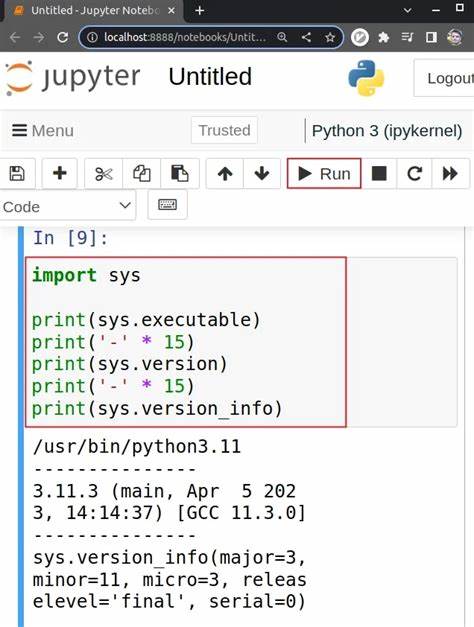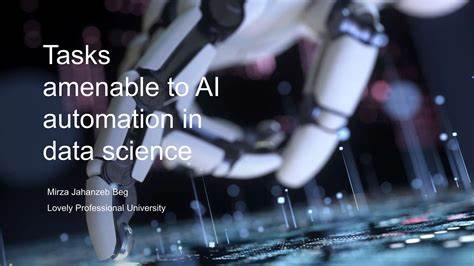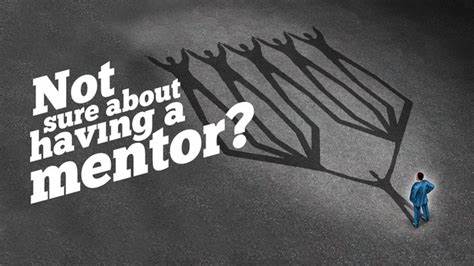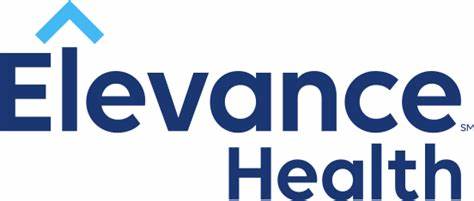Jupyter Notebook является одним из самых востребованных инструментов для разработки и анализа данных в среде Python. Однако при работе с ноутбуками, особенно в онлайн-сервисах, таких как Google Colab, Kaggle или DeepLearning.AI, часто возникает вопрос: какая версия Python используется и какие пакеты установлены? Данные параметры особенно важны для воспроизводимости проектов и управления зависимостями, ведь несоответствие версий может привести к ошибкам и некорректной работе кода. Именно поэтому умение быстро и точно определить текущие версии – важный навык для каждого разработчика и аналитика. Часто, при работе в интерактивных сессиях, информация о версиях не отображается явно, и приходится тратить время на поиск или попытки разобраться в окружении.
Но хорошая новость в том, что в Jupyter Notebook это можно сделать буквально за несколько секунд с помощью встроенных средств Python. Существует несколько способов выяснить версию интерпретатора и список установленных пакетов. Один из самых простых – использование модуля sys, который позволяет получить версию Python, а также запуск команды pip freeze прямо из ноутбука для получения списка установленных библиотек. Определение версии Python внутри ноутбука крайне важно не только для локального воспроизведения окружения, но и для создания виртуальных сред. Виртуальные окружения помогают изолировать проекты друг от друга, что предотвращает конфликты версий библиотек и позволяет использовать разные версии Python на одном компьютере.
Зная точную версию Python, можно установить нужную версию интерпретатора и создать идеальное рабочее пространство для проекта. Для того чтобы узнать версию Python, используется следующий простой код: import sys и вывод sys.version_info. Таким образом, вы можете получить информацию о главной, минорной и патч-версии Python. Это особенно удобно, когда вам нужно установить именно ту же версию, какую использует ваш коллега или облачный сервис.
Что касается установленных пакетов, наиболее популярным способом их вывода является выполнение команды 'pip freeze' внутри ноутбука. Эту команду можно запустить с помощью модуля subprocess, который позволяет выполнять системные команды прямо из Python. Результатом будет полный список всех библиотек и их версий, которые установлены в текущем окружении. Зная данный список, можно создать файл requirements.txt, который поможет быстро развернуть такое же окружение на другом устройстве.
Однако, при использовании 'pip freeze' иногда возникают проблемы с лишней информацией, например с локальными ссылками или спецификациями, не нужными при переносе окружения. Для этого необходимо аккуратно отфильтровывать и корректировать вывод, чтобы в requirements.txt попадали только релевантные библиотеки с корректными версиями. Еще одна полезная практика – вывод инструкций по установке Python и созданию виртуального окружения. Например, можно напечатать рекомендации по установке версии Python для своей операционной системы, команды для создания виртуальной среды и активации внутреннего пространства.
Все это значительно упростит настройку и поможет избежать распространенных ошибок. Важным моментом является совместимость разных версий библиотек. В экосистеме Python существует риск оказаться в так называемом «dependency hell», когда обновления одних пакетов ломают работу других. Поэтому зачастую необходимо четко фиксировать версии зависимостей и помнить, что если для работы проекта требуется Python 3.11, то использование другой версии может вызвать непредсказуемое поведение или ошибки.
Понимание структуры зависимостей и возможность видеть полный список текущих пакетов помогают не только в поддержке и развитии собственных проектов, но и при совместной работе в команде. Современные платформы для работы с Jupyter часто не дают сразу эти данные, что побуждает использовать описанные методы для извлечения полной информации о библиотечных версиях. Для улучшения читабельности и автоматизации можно написать небольшие скрипты, которые заодно выводят и инструкции по установке, и актуальный requirements.txt. Такой подход экономит время и помогает избежать типичных ошибок, особенно когда нужно переносить процесс разработки из облачного сервиса на локальный компьютер.
Кроме того, существует ряд инструментов, таких как pipdeptree, которые позволяют увидеть не только список пакетов, но и их иерархическую структуру зависимостей. Это особенно полезно, когда нужно понять, какие библиотеки являются основными, а какие представлены как зависимые. Несмотря на удобство, иногда использовать pipdeptree сложнее, так как он требует отдельной установки и дополнительных команд. Для быстрого же экспорта requirements.txt по-прежнему удобнее использовать более простой метод с pip freeze.
В итоге, способность в любом момент времени узнать текущую версию Python и версии установленных библиотек делает работу с Jupyter Notebook более управляемой и предсказуемой. Это особенно важно при публикации работ, обмене ноутбуками или интеграции кода в крупные проекты с четкими требованиями к окружению. Знание версии языка и библиотек — первая ступень к качественному и стабильному коду. А инструменты Python и Jupyter позволяют облегчить этот процесс, сделав его прозрачным и максимально простым для пользователя любого уровня владения языком. Внедрение таких практик в повседневную работу сэкономит время, уменьшит количество ошибок и повысит уверенность в правильной настройке среды.
Завершающим шагом после определения версии Python и создания requirements.txt является использование этих данных для настройки виртуального окружения через стандартные команды Python. Создание и активация виртуальной среды помогут изолировать зависимости проекта и минимизировать конфликты с другими установленными пакетами. Это важный элемент воспроизводимости и надежности проектов, особенно в профессиональной среде и при работе над масштабными задачами. Таким образом, регулярная проверка и фиксирование версий Python и пакетов, а также автоматизация этого процесса в Jupyter Notebook помогают обеспечить плавный и бесперебойный рабочий процесс.
Эти простые инструменты делают управление проектами удобным и позволяют сосредоточиться на более важной задаче – решении аналитических и программных задач, не отвлекаясь на технические сложности настройки окружения.